- Հեղինակ Jason Gerald [email protected].
- Public 2024-01-19 22:12.
- Վերջին փոփոխված 2025-01-23 12:20.
Այս wikiHow- ը սովորեցնում է ձեզ, թե ինչպես ֆայլը պահել որպես PDF փաստաթուղթ ՝ օգտագործելով Windows 10, Microsoft Office, Google Chrome կամ Mac OS:
Քայլ
Մեթոդ 1 -ը 3 -ից. Windows 10 Լռելյայն մեթոդ
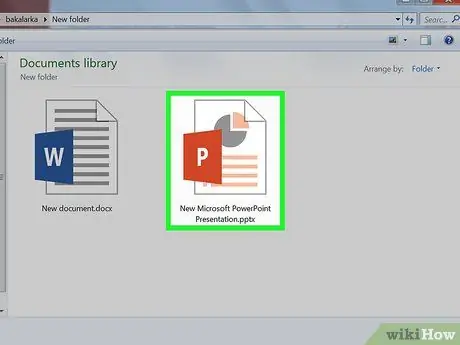
Քայլ 1. Բացեք այն փաստաթուղթը, որը ցանկանում եք փոխել:
Բացեք այն փաստաթուղթը, ֆայլը կամ վեբ էջը, որը ցանկանում եք պահպանել PDF ձևաչափով:
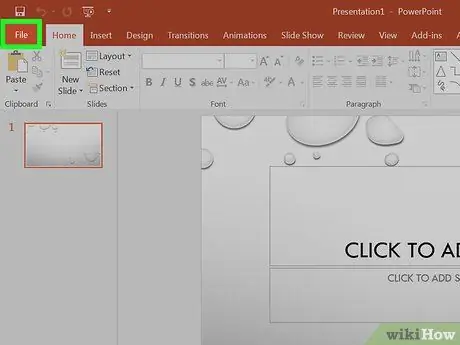
Քայլ 2. Սեղմեք Ֆայլի կոճակը:
Այն գտնվում է էկրանի վերին ձախ անկյունում գտնվող ցանկի բարում:
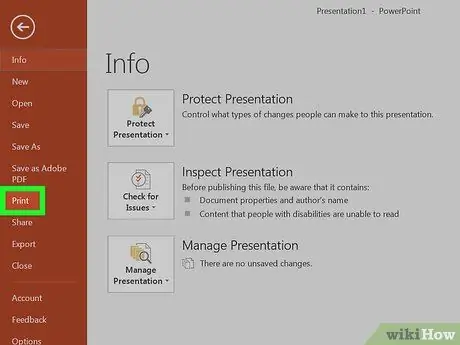
Քայլ 3. Կտտացրեք Տպել… կոճակը:
Այն բացվող ընտրացանկի ներքևում է:
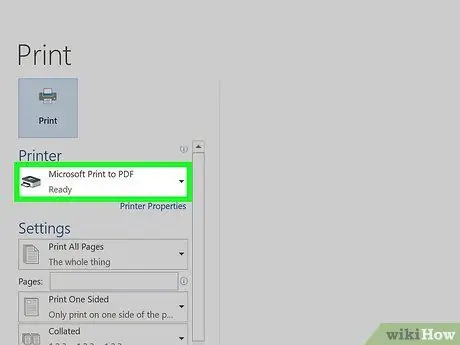
Քայլ 4. Կրկնակի սեղմեք Microsoft Print To PDF տարբերակը:
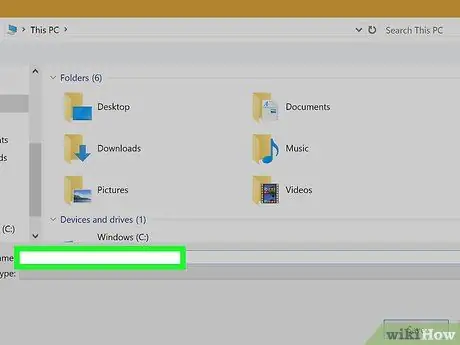
Քայլ 5. Անվանեք ֆայլը:
Դուք կարող եք ֆայլը անվանել երկխոսության տուփի ներքևի մասում գտնվող «Ֆայլի անուն.» Դաշտում:
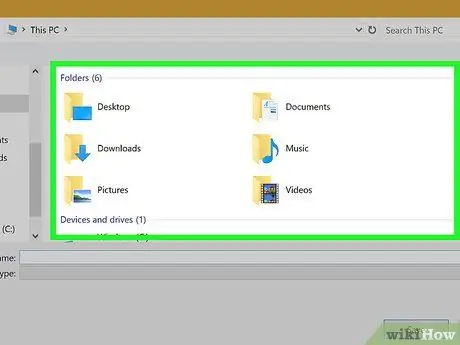
Քայլ 6. Ընտրեք ֆայլի պահպանման վայրը:
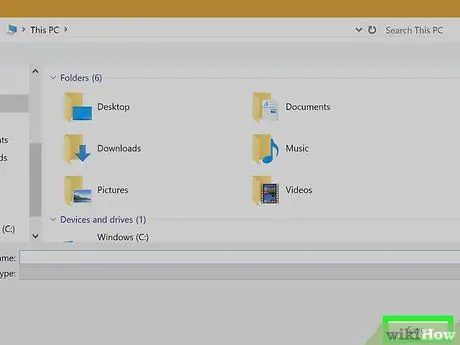
Քայլ 7. Կտտացրեք Պահել կոճակը:
Այն գտնվում է երկխոսության տուփի ներքևի աջ անկյունում: Դրանից հետո փաստաթուղթը կպահվի որպես PDF ֆայլ ՝ նախկինում նշված պահեստավորման վայրում:
Մեթոդ 2 -ից 3 -ը `Microsoft Office- ի օգտագործումը
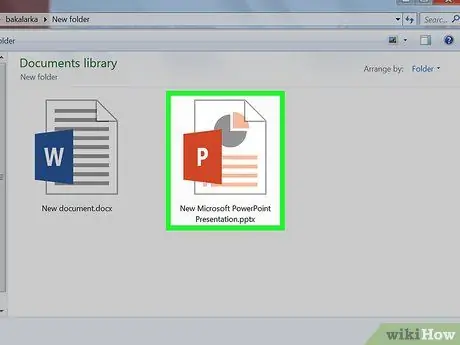
Քայլ 1. Բացեք Microsoft Word, Excel կամ PowerPoint փաստաթուղթը, որը ցանկանում եք փոխարկել:
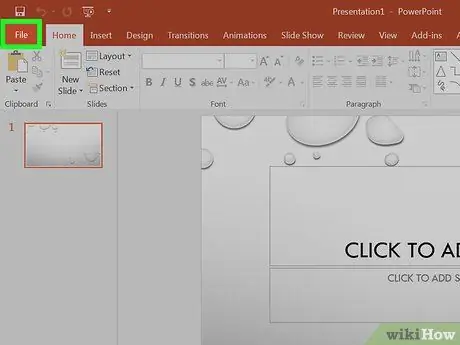
Քայլ 2. Սեղմեք Ֆայլի կոճակը:
Այն գտնվում է էկրանի վերին ձախ անկյունում գտնվող ցանկի բարում:
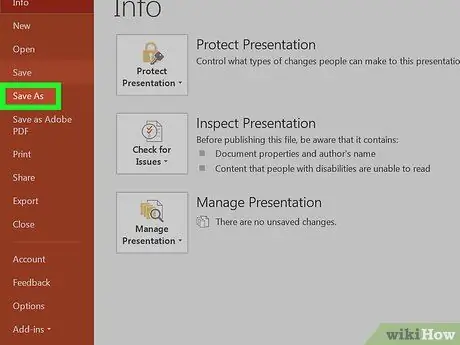
Քայլ 3. Սեղմեք Save As… կոճակը:
Այն բացվող ընտրացանկի ներքևում է:
Office- ի որոշ տարբերակներում կտտացրեք « Արտահանում… «եթե տարբերակը հասանելի է ընտրացանկում» Ֆայլ ”.
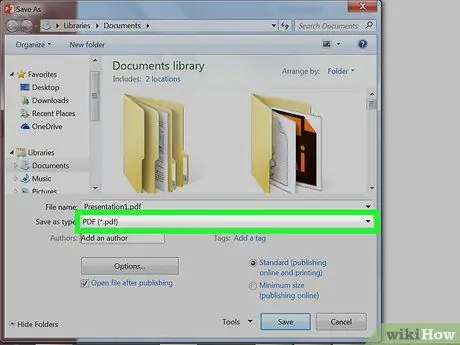
Քայլ 4. Կտտացրեք «Ֆայլի ձևաչափ» բացվող ընտրացանկին
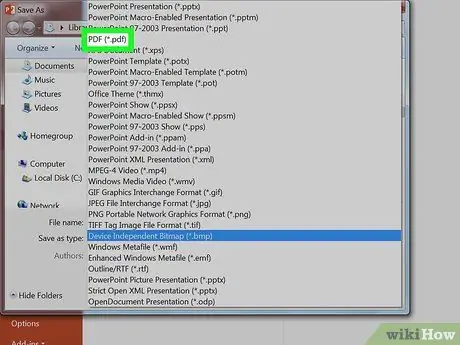
Քայլ 5. Սեղմեք PDF կոճակը:
Office- ի նոր տարբերակներում այս տարբերակը հայտնվում է ընտրացանկի «Արտահանման ձևաչափեր» բաժնում:
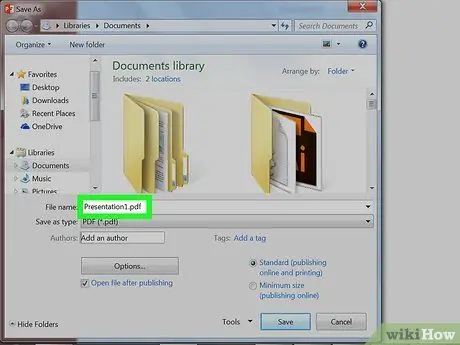
Քայլ 6. Մուտքագրեք փաստաթղթի անունը «Արտահանել որպես. Դաշտում
".
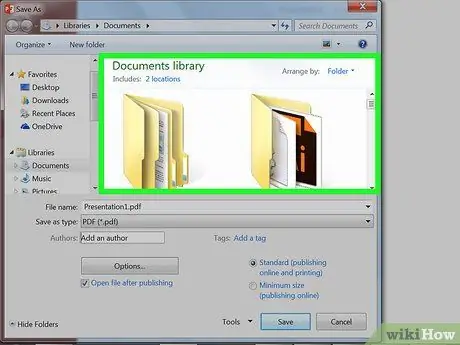
Քայլ 7. Ընտրեք փաստաթուղթը պահելու վայրը:
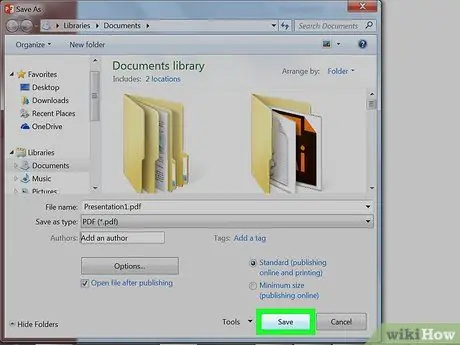
Քայլ 8. Կտտացրեք Պահել կոճակը:
Այն գտնվում է երկխոսության տուփի ներքևի աջ անկյունում: Դրանից հետո փաստաթուղթը կպահվի որպես PDF ֆայլ ՝ նախապես սահմանված վայրում:
Մեթոդ 3 -ից 3 -ը ՝ Mac- ի կանխադրված մեթոդ
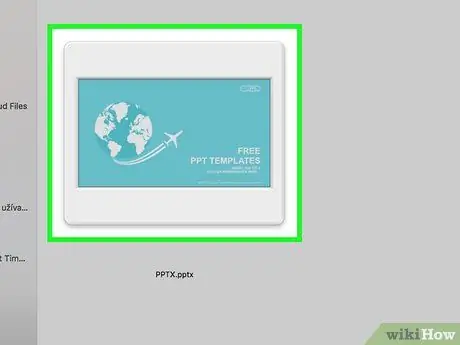
Քայլ 1. Բացեք այն փաստաթուղթը, որը ցանկանում եք փոխել:
Բացեք այն փաստաթուղթը, ֆայլը կամ վեբ էջը, որը ցանկանում եք պահպանել PDF ձևաչափով:
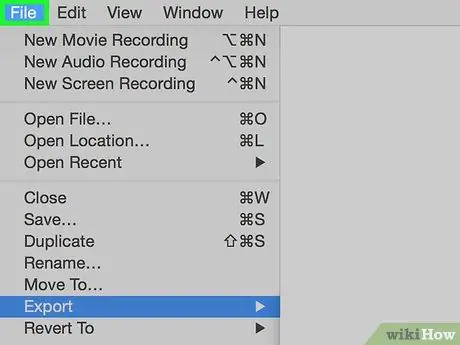
Քայլ 2. Սեղմեք Ֆայլի կոճակը:
Այն գտնվում է էկրանի վերին ձախ անկյունում գտնվող ցանկի բարում:
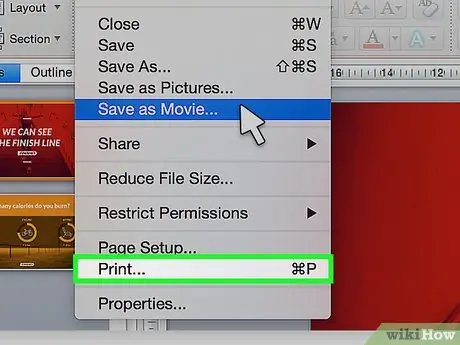
Քայլ 3. Կտտացրեք Տպել… կոճակը:
Այն բացվող ընտրացանկի ներքևում է:
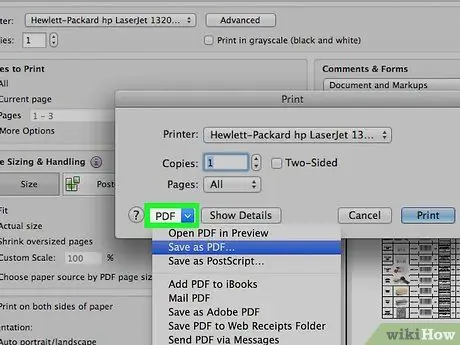
Քայլ 4. Սեղմեք PDF կոճակը:
Այն գտնվում է տպագրության երկխոսության տուփի ներքևի ձախ անկյունում («Տպել»): Դրանից հետո կցուցադրվի բացվող ընտրացանկ:
- Եթե չեք տեսնում այս տարբերակը, գտեք այն և կտտացրեք « Տպել համակարգի երկխոսության միջոցով… ”.
- Որոշ ծրագրեր, ինչպիսիք են Adobe Acrobat Reader DC- ն, չեն աջակցում տպագիր/ֆայլ PDF- ի փոխակերպման հնարավորությունը:
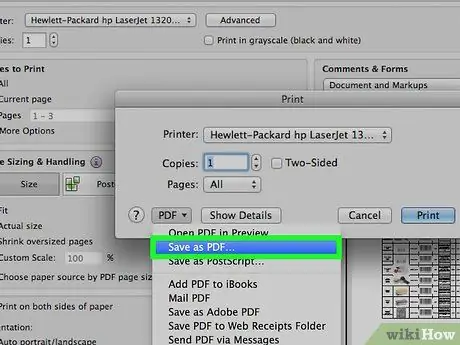
Քայլ 5. Սեղմեք Save as PDF… տարբերակը:
Այն գտնվում է թռուցիկ ընտրացանկի վերևում:
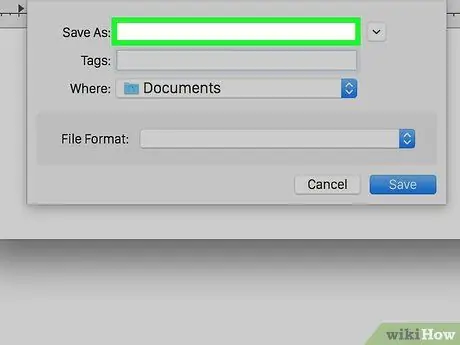
Քայլ 6. Անվանեք ֆայլը:
Դուք կարող եք ֆայլը անվանել երկխոսության տուփի վերևում գտնվող «Պահել որպես.» Դաշտում:
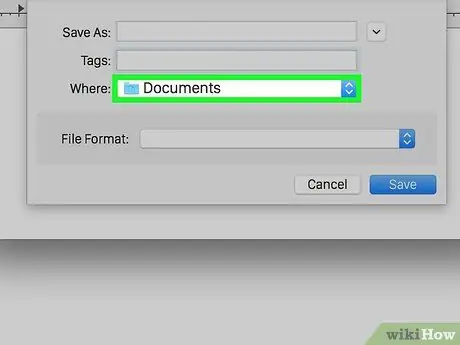
Քայլ 7. Նշեք ֆայլի պահպանման վայրը:
Օգտագործեք բացվող ընտրացանկը «Պահել որպես.» Սյունակի տակ կամ երկխոսության տուփի ձախ կողմում հայտնվող «Ընտրյալներ» բաժնում ընտրեք մի վայր:
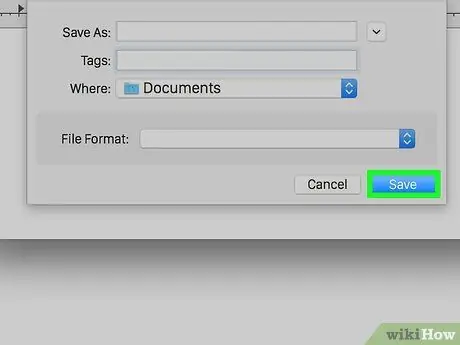
Քայլ 8. Կտտացրեք Պահել կոճակը:
Այն գտնվում է երկխոսության տուփի ներքևի աջ անկյունում: Դրանից հետո փաստաթուղթը կպահվի որպես PDF ֆայլ նշված պահեստավորման վայրում:






